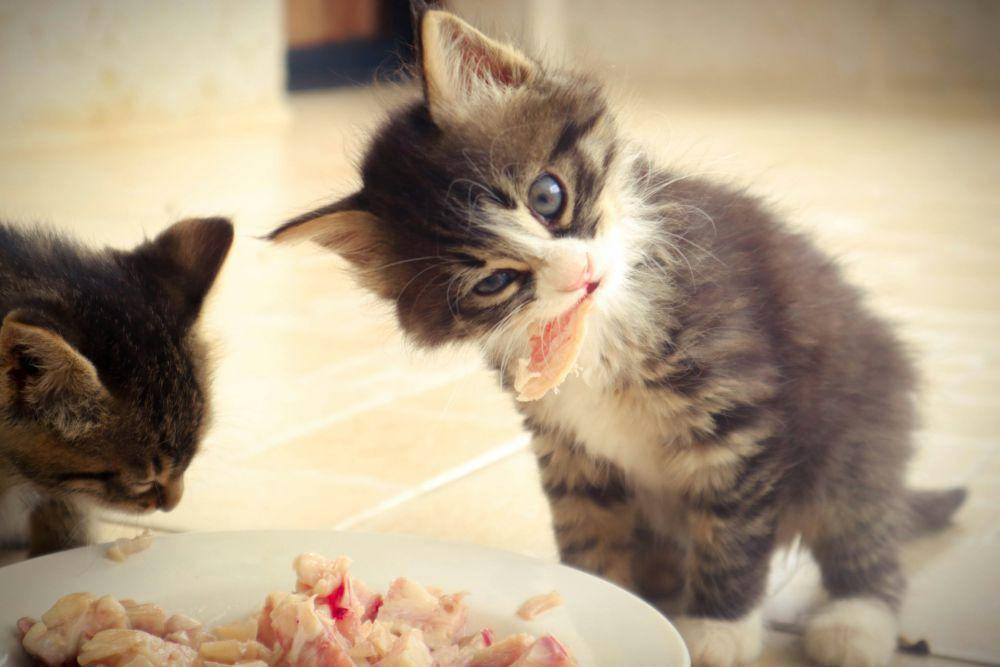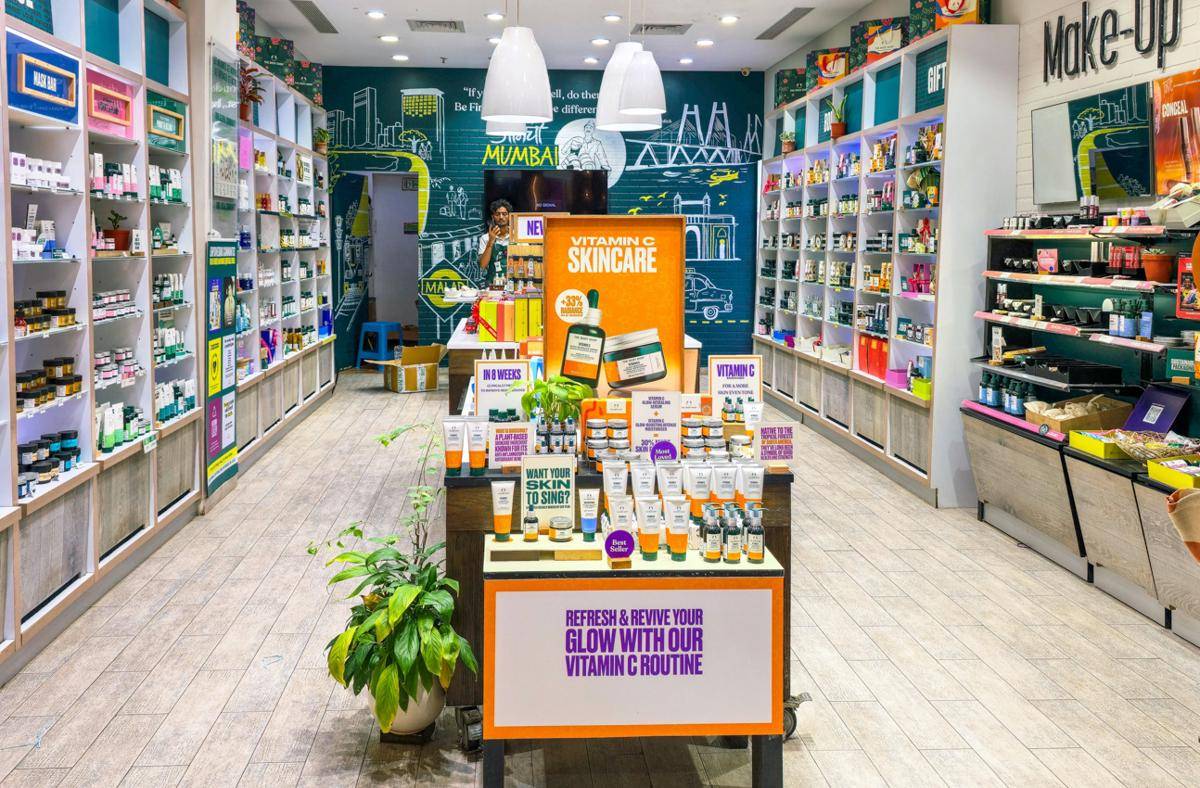5 Cara Pakai Laptop Tanpa Mouse, Gak Semua Orang Tahu!
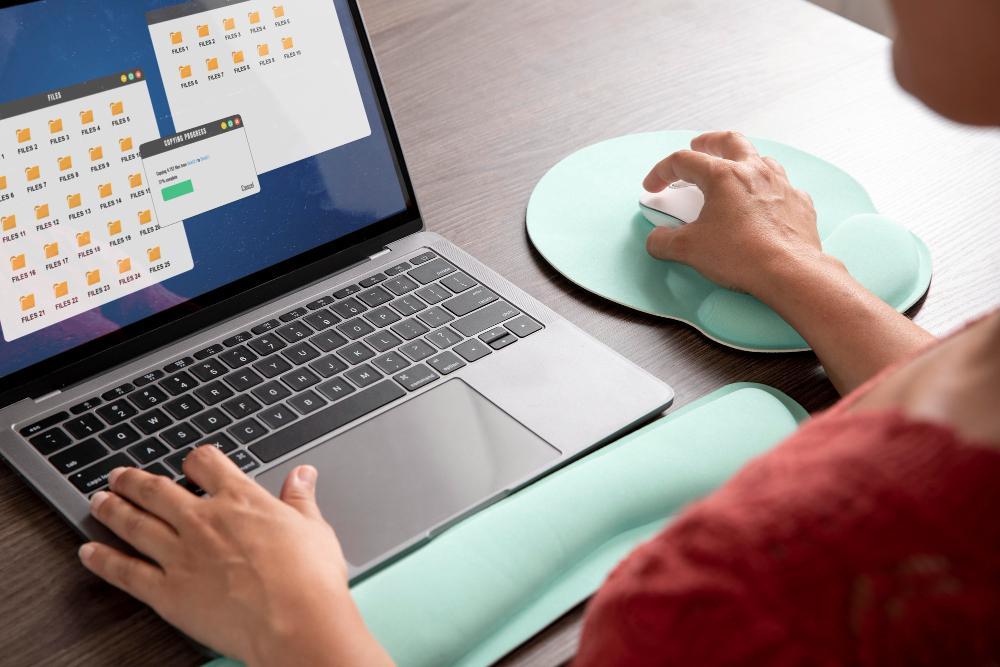
Mouse termasuk perangkat penting saat mengoperasikan laptop. Tapi dalam kondisi tertentu, gak semua orang punya akses ke mouse, entah karena rusak, tertinggal, atau memang sengaja gak membawanya. Untungnya, laptop modern saat ini sudah punya banyak fitur bawaan yang memungkinkan kamu tetap bisa menggunakannya tanpa mouse. Bahkan beberapa trik ini bisa mempercepat pekerjaan jika kamu terbiasa menggunakannya.
Buat kamu yang sehari-hari bekerja dengan laptop tapi sering merasa kerepotan saat gak ada mouse, lima trik ini wajib banget kamu coba. Selain simpel, cara-cara ini juga gak membutuhkan alat tambahan. Cukup gunakan fitur bawaan dari sistem operasi yang ada di laptop kamu. Yuk, simak lima cara pakai laptop tanpa mouse yang ternyata belum banyak orang tahu!
1. Manfaatkan touchpad secara maksimal

Touchpad adalah pengganti mouse paling dasar dan umum di setiap laptop. Tapi banyak orang hanya menggunakan touchpad sebatas untuk menggeser kursor, padahal sebenarnya touchpad memiliki banyak fitur tersembunyi. Misalnya, klik kanan bisa dilakukan dengan dua jari, scroll bisa dilakukan dengan menggeser dua jari ke atas atau ke bawah, dan zoom bisa dilakukan dengan mencubit dua jari seperti di smartphone.
Touchpad modern juga mendukung berbagai gesture yang bisa mempercepat pekerjaan. Di Windows, kamu bisa mengatur gesture seperti swipe tiga jari ke atas untuk melihat semua jendela yang terbuka, atau swipe ke kiri untuk berpindah aplikasi. Fitur-fitur ini bisa diaktifkan melalui menu pengaturan touchpad. Jika kamu bisa menguasai semua fungsinya, touchpad bisa jadi jauh lebih efisien daripada mouse biasa.
2. Gunakan shortcut keyboard untuk navigasi cepat
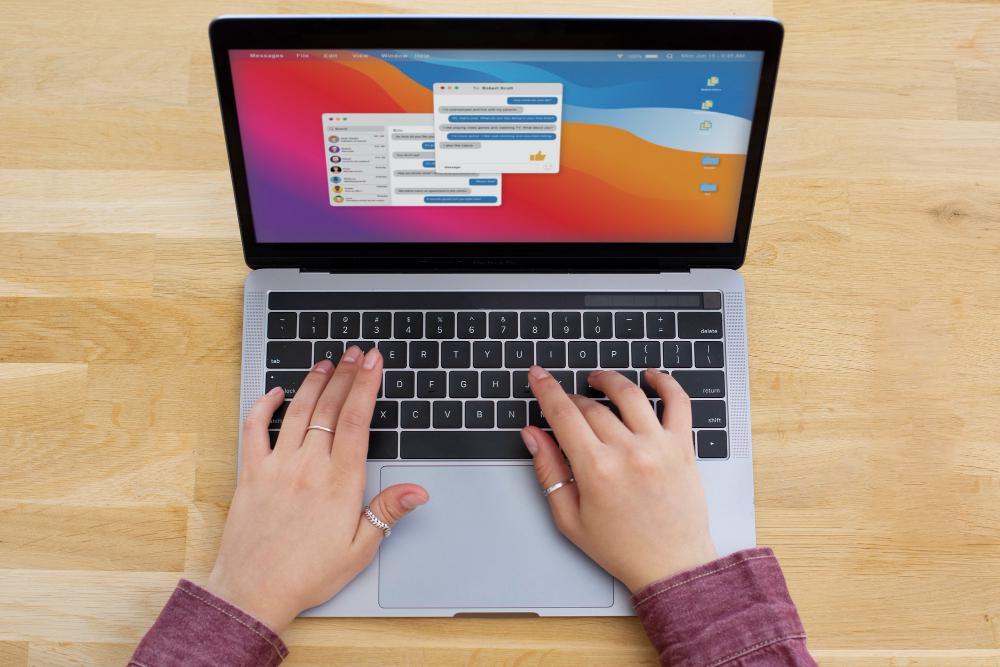
Keyboard bukan hanya untuk mengetik. Dengan menguasai shortcut atau pintasan keyboard, kamu bisa menjalankan hampir semua fungsi laptop tanpa menyentuh mouse sama sekali. Misalnya, tekan Alt + Tab untuk berpindah antar aplikasi, atau Ctrl + W untuk menutup tab browser dengan cepat. Shortcut semacam ini sangat berguna untuk multitasking.
Bahkan menu pengaturan dan file explorer bisa dijelajahi hanya dengan keyboard. Tekan Windows + E untuk membuka File Explorer, gunakan tombol panah untuk memilih folder, lalu tekan Enter untuk membuka. Kombinasi Alt dan huruf tertentu bisa membuka menu-menu aplikasi. Ini sangat cocok buat kamu yang ingin bekerja lebih cepat dan efisien meskipun tanpa mouse.
3. Aktifkan fitur Mouse Keys di pengaturan aksesibilitas

Kalau touchpad rusak atau kurang nyaman digunakan, kamu masih bisa menggerakkan kursor dengan keyboard lewat fitur Mouse Keys. Fitur ini memungkinkan tombol angka di keyboard (numpad) berfungsi seperti arah gerak kursor. Kamu bisa mengaktifkannya lewat pengaturan aksesibilitas di Windows.
Begitu fitur ini aktif, tombol 8 akan menggerakkan kursor ke atas, 2 ke bawah, 4 ke kiri, dan 6 ke kanan. Tombol 5 berfungsi sebagai klik kiri, dan kombinasi lainnya bisa disesuaikan sesuai kebutuhan. Meskipun gerakannya gak secepat mouse biasa, Mouse Keys sangat berguna untuk penggunaan darurat, terutama jika touchpad juga gak bisa digunakan.
4. Gunakan perintah suara untuk menjalankan perintah

Laptop modern, terutama dengan sistem operasi terbaru, sudah dibekali dengan fitur perintah suara seperti Windows Voice Access atau Cortana. Dengan fitur ini, kamu bisa membuka aplikasi, menjalankan perintah, bahkan mengetik hanya dengan berbicara. Ini bisa menjadi alternatif unik dan hands-free saat kamu gak bisa menggunakan mouse atau touchpad.
Misalnya, kamu bisa mengatakan 'Open Chrome' atau 'Click Start' untuk membuka aplikasi dan navigasi menu. Perintah suara ini bisa disesuaikan dengan kebutuhan dan akan makin akurat seiring waktu. Meski gak secepat penggunaan mouse, fitur ini sangat membantu dalam kondisi tertentu, misalnya saat kamu ingin bekerja sambil melakukan hal lain. Cocok juga untuk pengguna dengan kebutuhan aksesibilitas khusus.
5. Gunakan stylus atau jari jika laptopmu touchscreen

Jika laptopmu memiliki layar sentuh, kamu gak perlu mouse sama sekali. Cukup gunakan jari atau stylus untuk mengoperasikan semuanya, mulai dari membuka aplikasi, scroll dokumen, hingga drag and drop file. Bahkan mengetik pun bisa dilakukan dengan keyboard virtual di layar.
Keunggulan laptop touchscreen adalah fleksibilitasnya. Kamu bisa menggabungkan input sentuhan dengan keyboard fisik untuk mendapatkan pengalaman terbaik. Fitur ini sangat berguna saat kamu bekerja di tempat sempit atau saat gak memungkinkan membawa mouse. Stylus juga bisa membantu kalau kamu butuh presisi lebih saat menulis atau menggambar. Jadi, pastikan kamu memaksimalkan fitur layar sentuh di laptopmu jika ada.
Pakai laptop tanpa mouse bukan lagi hal yang menyulitkan. Dengan fitur-fitur canggih yang sudah tersedia di dalam laptop, kamu bisa tetap produktif tanpa tergantung pada mouse fisik. Mulai dari touchpad yang multifungsi, shortcut keyboard yang praktis, hingga kontrol kursor dengan numpad, semuanya bisa jadi solusi efektif.
Gak hanya itu, fitur perintah suara dan layar sentuh juga makin memperluas pilihan cara penggunaan laptop. Dengan mengenali dan menguasai berbagai cara ini, kamu bisa bekerja lebih fleksibel dan efisien di berbagai situasi. Jadi, gak perlu panik kalau suatu saat nanti kamu lupa bawa mouse. Laptopmu sudah punya segalanya!